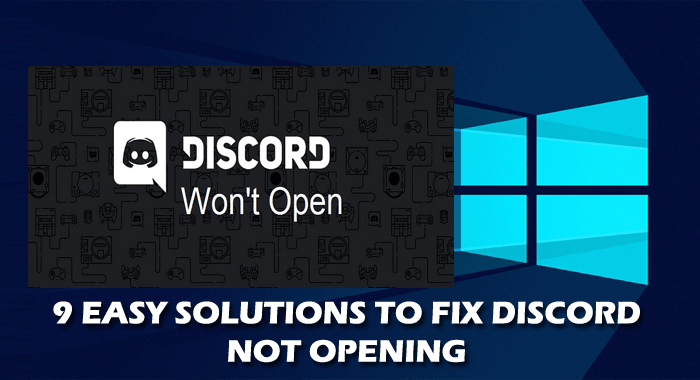
Adakah anda mendapati Discord tidak akan dibuka pada ralat Windows 10 semasa cuba membuka aplikasi pada OS Windows kemudian cuba bunuh tugas Discord daripada pengurus tugas atau kosongkan AppData dan LocalAppData?
Selain itu, Discord tidak dibuka pada Windows 10 adalah masalah biasa yang dilaporkan oleh ramai pengguna dan mencari penyelesaian.
Nah, setiap masalah mempunyai penyelesaian dan ralat Discord tidak akan terbuka juga boleh diperbaiki dengan mengikuti penyelesaian yang mungkin.
Dan hari ini dalam artikel ini saya menyenaraikan maklumat lengkap yang berkaitan dengan masalah dan kemungkinan pembetulannya.
Jadi, teruskan membaca artikel…!
Apa itu Discord?
Discord ialah aplikasi sembang teks dan suara percuma untuk pemain dan tersedia pada pelbagai platform termasuk Windows, Android, iOS, Mac, Linus dan penyemak imbas Web.
Platform permainan VOIP ini menawarkan teks, audio serta komunikasi video antara pemain. Aplikasi ini agak serupa dengan pasukan Slack atau Microsoft dan membenarkan mencipta pelayan dengan bilangan rangkaian untuk membincangkan topik yang berbeza.
Dan walaupun bermain permainan, ia juga membolehkan anda berhubung dengan keluarga dan rakan, kelas tarian dalam talian, kumpulan belajar, kelab buku dan banyak lagi.
Discord diuruskan oleh pasukan yang sangat maju dengan masih dari semasa ke semasa pelbagai masalah dihadapi dan dilaporkan oleh pengguna.
Dan baru-baru ini satu masalah yang menghantui pembangunnya ialah semasa melancarkan Discord tidak akan dibuka. Ini adalah masalah yang sangat menjengkelkan dan pengguna mendapat ini kerana sebab yang berbeza.
Jadi semak punca Discord tidak dibuka dan pelbagai kemungkinan penyelesaian yang berkesan untuk ramai pengguna.
Mengapa Saya Mendapat Masalah Discord Tidak Akan Membuka?
Nah, tidak ada sebab yang tepat untuk Discord tidak melancarkan masalah, kerana ia mungkin tidak berkaitan dengan aplikasi itu sendiri.
- Jika sesi sebelumnya tidak ditutup dengan baik
- Disebabkan kandungan AppData dan LocalAppData
- Semak sama ada anda menggunakan Proksi, ini mungkin yang menyebabkan masalah
- Disebabkan apl perselisihan yang ketinggalan zaman
- Jika tarikh dan masa tidak ditetapkan dengan betul pada sistem anda
- Fail sistem Windows yang rosak juga boleh menyusup ke dalam sistem pengguna.
Jadi, ini adalah beberapa sebab yang mungkin bertanggungjawab untuk Discord melancarkan aplikasi yang gagal dibuka pada Windows.
Sekarang, ketahui cara membetulkan Discord Tidak akan dibuka dalam ralat Windows , ikuti penyelesaian yang diberikan sewajarnya.
Apa yang perlu dilakukan Apabila Discord Tidak Akan Dibuka dalam Windows 10?
Isi kandungan
Penyelesaian 1 – Bunuh Tugas Discord
Ini adalah penyelesaian yang mudah tetapi berfungsi untuk ramai pengguna dan mereka melancarkan Discord dengan mudah. Ikuti langkah-langkah untuk berbuat demikian:
- Tekan kekunci Windows + R.
- Kemudian taip cmd > klik OK
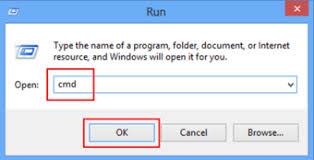
- Kemudian dalam tetingkap Command Prompt > taip taskkill /F /IM discord.exe .
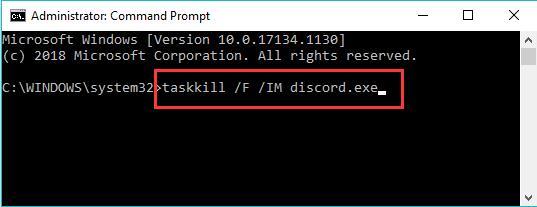
- Dan apabila proses selesai, mulakan semula
Dianggarkan kini semuanya mula berfungsi. Atau anda juga boleh melakukan ini dengan menggunakan Pengurus Tugas dan untuk ini:
- Tekan kekunci Ctrl + Alt + Del > pilih Pengurus Tugas > cari Discord dan klik padanya > klik Tugas Akhir dan mulakan semula Discord.
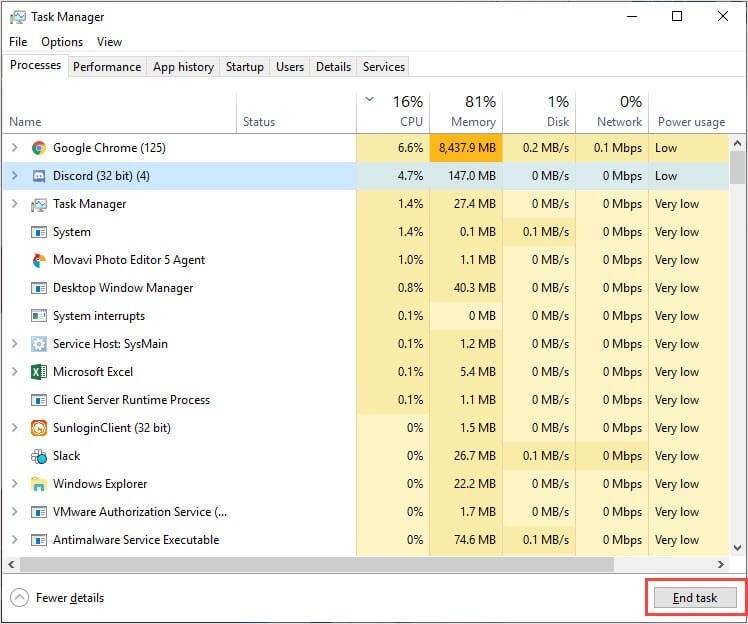
Penyelesaian 2 – Kosongkan AppData & LocalAppData
Jika penyelesaian di atas tidak akan berfungsi untuk anda maka mungkin berlaku kandungan AppData dan LocalAppData menyusup dan menyebabkan masalah Discord tidak membuka apl .
Jadi ikuti langkah-langkah untuk berbuat demikian:
- Mula-mula tutup Discord anda boleh mengikuti langkah di atas untuk berbuat demikian
- Kemudian tekan kekunci Windows + R > taip %appdata% > Enter
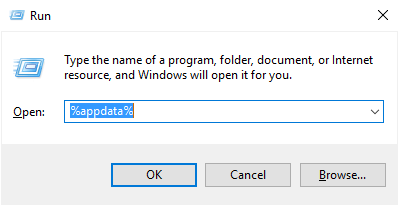
- Dan dalam tetingkap yang muncul > cari folder Discord > padamkannya.
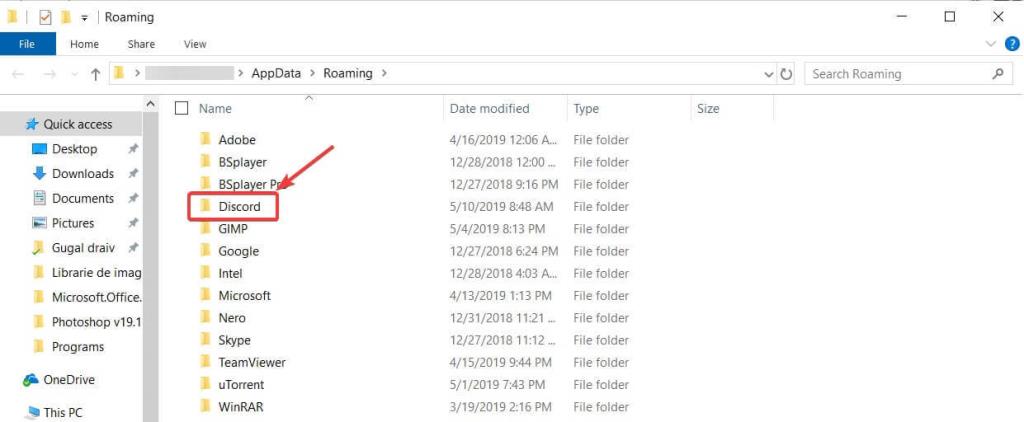
- Sekarang mulakan semula Discord
- Ulangi proses untuk mengosongkan LocalAppData > taip %localappdata% sebagai ganti %appdata % pada langkah ke-2
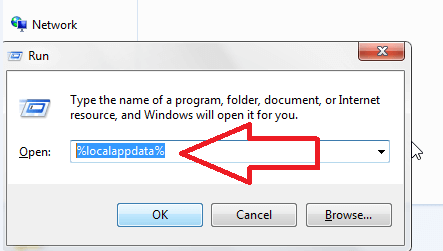
Penyelesaian 3 – Tetapkan Tarikh/Masa kepada Automatik
Nah, ini adalah penyelesaian yang pelik tetapi ia dicadangkan oleh pengguna yang boleh membetulkan Discord tidak akan membuka masalah dalam Windows.
Jadi, di sini adalah dicadangkan untuk menetapkan tarikh dan masa Windows secara manual kerana ini mungkin berfungsi dalam kes anda.
Ikuti langkah-langkah untuk berbuat demikian:
- Di sudut kanan bawah menu Tugas Windows , klik kanan pada masa digital > pilih untuk Laraskan tarikh/masa
- Sekarang dalam tetingkap Tarikh & Masa > pastikan pilihan Tetapkan masa secara automatik ditetapkan kepada hidup.
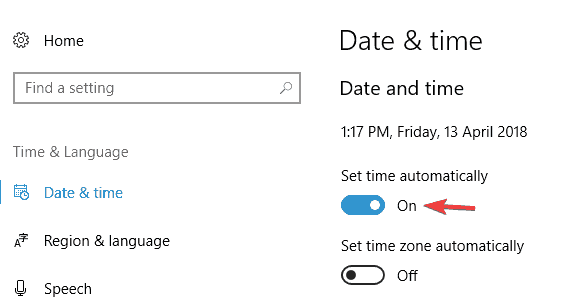
- Kemudian mulakan semula sistem Windows dan mulakan
Penyelesaian 4 – Semak Proksi anda
Dalam kebanyakan kes, Discord tidak dibuka dalam Windows 10 disebabkan oleh VPN, jadi jika sekiranya anda menggunakan proksi atau VPN maka nyahdayakannya dan semak sama ada apl Discord dibuka atau tidak.
Ikuti langkah-langkah untuk berbuat demikian:
- Buka Panel Kawalan > tekan Enter
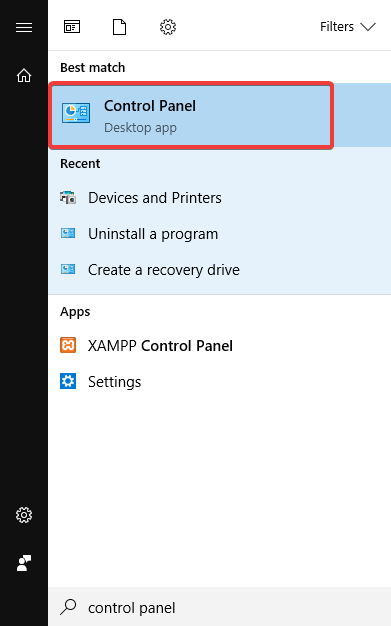
- Kemudian klik pada Rangkaian dan Internet > Pilihan Internet.
- Anda boleh melihat tetingkap Internet Proprieties muncul kemudian klik pada tab Connections.
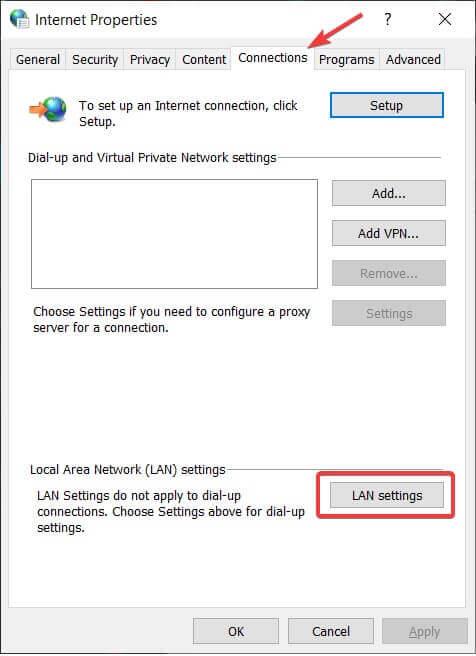
- Sekarang di bawah tetapan Rangkaian Kawasan Setempat (LAN) > klik pada Tetapan LAN.
- Kemudian di bawah bahagian Pelayan proksi > nyahtanda Gunakan pelayan proksi untuk LAN anda.
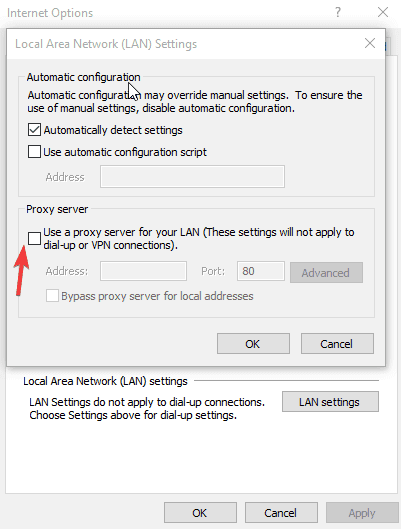
- Klik OK > Guna > mulakan semula Discord
Saya harap sekarang masalah itu telah diperbaiki tetapi jika tidak maka ikuti kemudian cuba tetapkan semula DNS .
Penyelesaian 5 – Tetapkan semula DNS
Jika anda masih menghadapi Discord tidak membuka atau gagal melancarkan tetapan DNS akan rosak dan menghalang aplikasi Discord daripada dibuka . Jadi yang terbaik adalah untuk menetapkan semula DNS dan ia mungkin berfungsi untuk anda.
Ikuti langkah-langkah untuk berbuat demikian:
- Tekan Windows + R > cmd > tekan Enter untuk membuka Command Prompt .
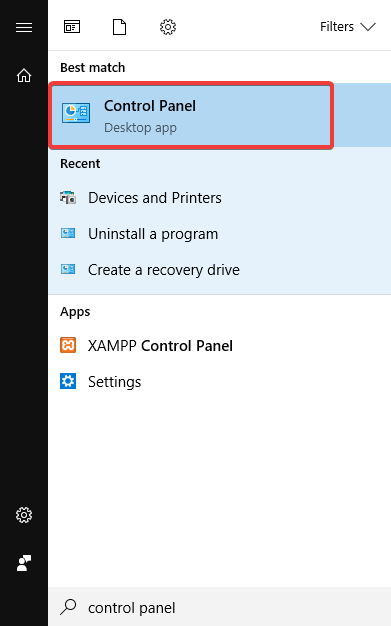
- Dan dalam Prompt Perintah,> taip ipconfig/flushdns > ia Enter
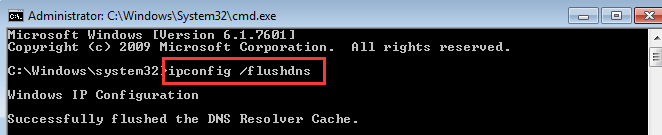
Selepas menyelesaikan proses tetapan semula DNS, semak sama ada Discord tidak akan dibuka pada Windows 10 masalah diselesaikan.
Penyelesaian 6 – Kemas kini Discord
Seperti yang dinyatakan di atas jika Discord yang anda jalankan sudah lapuk maka ini mungkin menjadi punca masalah itu. Memasang kemas kini terkini sentiasa bagus dan membantu anda mengelakkan ralat tertentu.
Jadi di sini anda perlu mengemas kini versi terkini Discord. Dan untuk berbuat demikian, lawati laman web rasmi Discord dan muat turun kemas kini terkini yang tersedia.
Penyelesaian 7 – Jalankan SFC Scan
Ia mungkin berlaku disebabkan oleh fail sistem Windows yang rosak , apl Discord gagal dibuka , jadi cuba jalankan perintah Pemeriksa Fail Sistem terbina dan ini mungkin berfungsi untuk anda.
Ikuti langkah-langkah untuk berbuat demikian:
- Buka Prompt Perintah > klik kanan padanya dan pilih Jalankan sebagai pentadbir
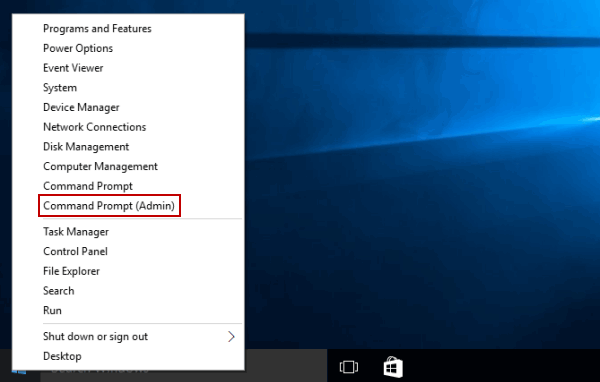
- Sekarang dalam command prompt > taip sfc /scannow > tekan Enter .
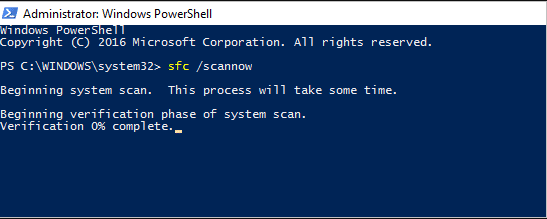
- Tunggu sehingga proses pengimbasan selesai (15 min.)
Sekarang selepas proses pengimbasan selesai, mulakan semula sistem Windows anda dan semak sama ada Discord tidak akan membuka isu itu telah diselesaikan.
Penyelesaian 8 – Log masuk melalui Versi Web
Jika anda masih tidak dapat membuka apl Discord , maka ini mungkin disebabkan oleh kuki dan sesi. Oleh itu dalam kes ini cuba log masuk daripada versi web.
Ramai pengguna melaporkan bahawa mereka tidak perlu log masuk ke penyemak imbas web Discord, dan isu itu diselesaikan apabila mereka membuka versi web.
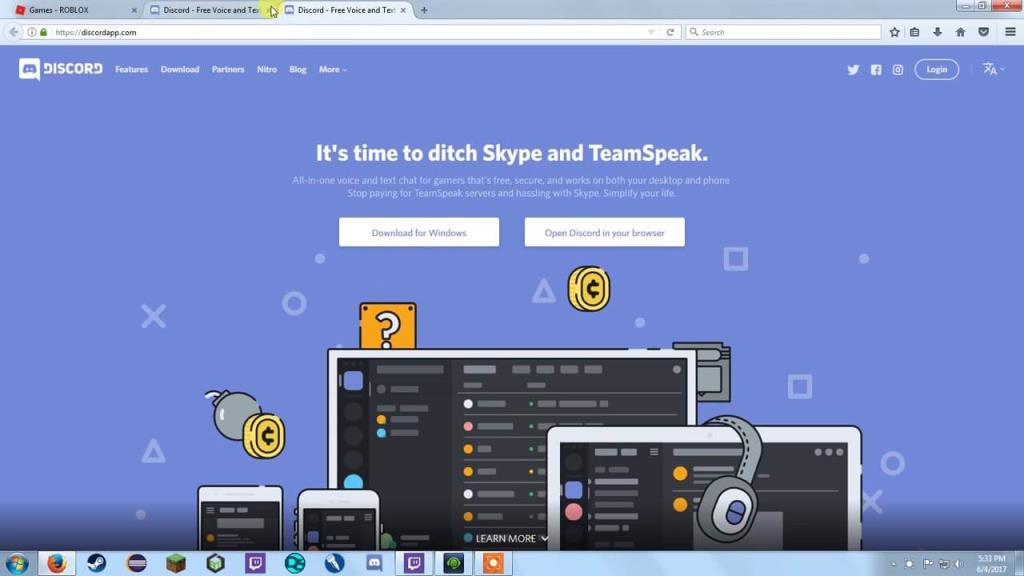
Penyelesaian 9 – Nyahpasang & Pasang Semula Discord
Jika masih Discord tidak dibuka dengan betul maka penyelesaian terakhir yang tinggal ialah menyahpasang dan memasang semula apl Discord dalam Windows 10.
Ikuti langkah-langkah untuk berbuat demikian:
- Pergi ke menu mula Windows > klik pada Tetapan
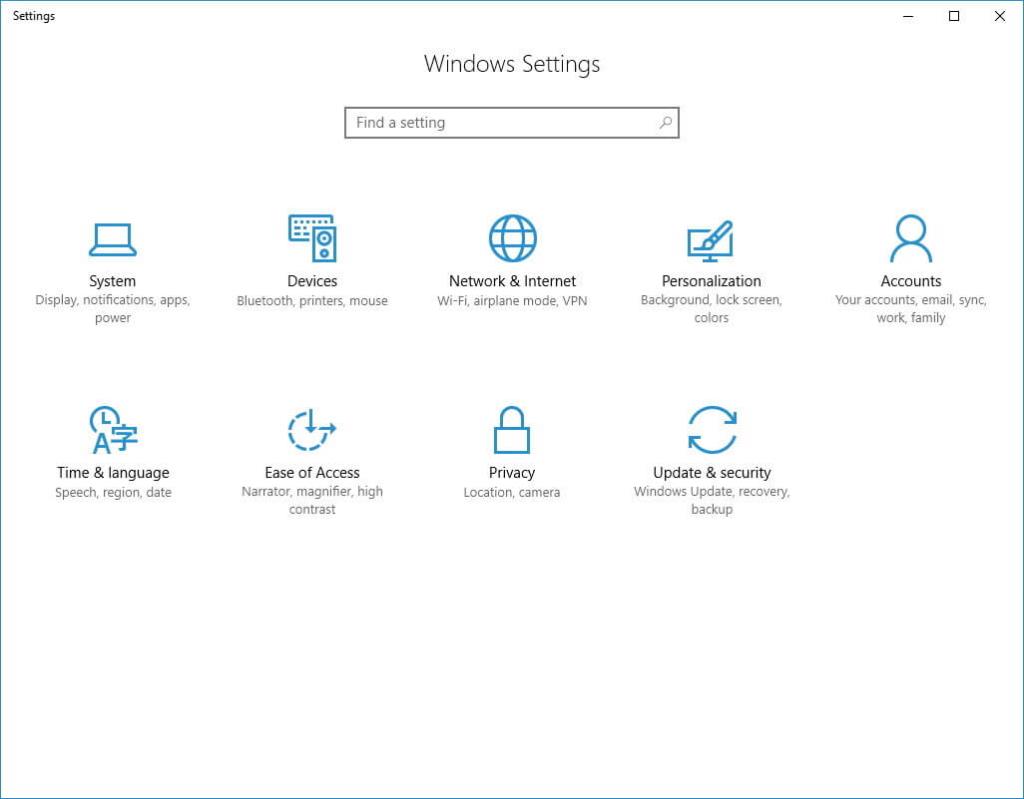
- Kemudian klik pada Apl dalam Tetapan > kemudian di bawah Apl & Ciri > cari Discord dan klik padanya
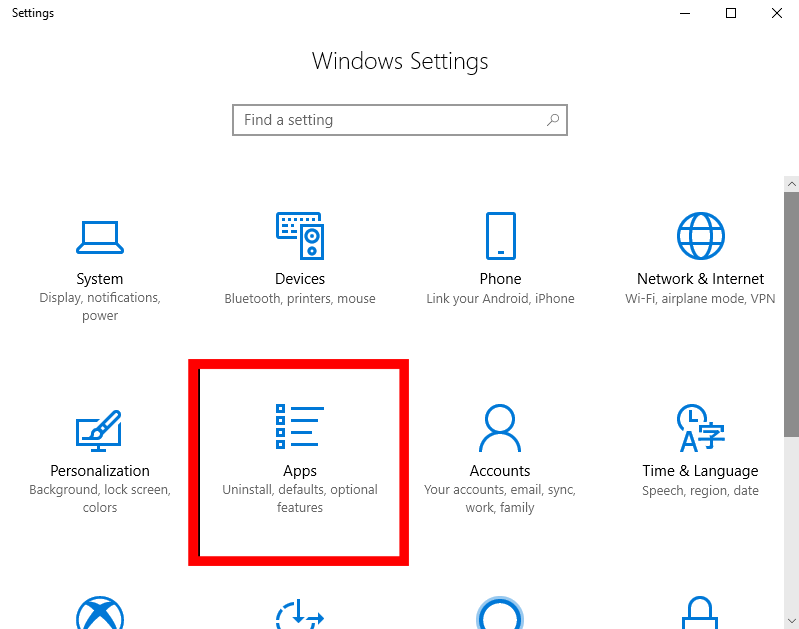
- Dan dalam menu kontekstual > klik pada Nyahpasang
- Ikuti langkah pada skrin untuk menyahpasangnya sepenuhnya.
Atau anda juga boleh menyahpasang discord dari panel Kawalan > Program > nyahpasang program > klik kanan pada Discord dan Nyahpasang
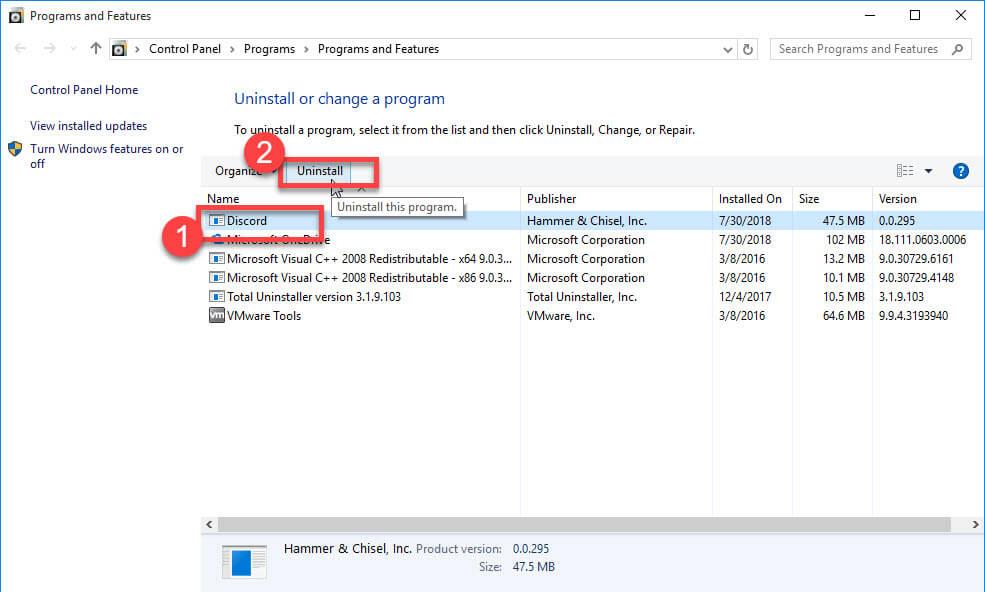
Lebih-lebih lagi menyahpasang program secara manual tidak akan mengalih keluarnya sepenuhnya berkali-kali entri pendaftaran dan fail sampah ditinggalkan yang menyusup dan menyebabkan gangguan pada kali berikutnya anda memasang aplikasi yang sama.
Jadi, di sini adalah dicadangkan untuk mencuba menggunakan penyahpasang pihak ketiga untuk mengalih keluarnya sepenuhnya.
Dapatkan Revo Uninstaller untuk menyahpasang sebarang program sepenuhnya
Sekarang untuk memasang semula apl Discord, buka apl itu melalui penyemak imbas web dan lawati bahagian muat turun . Dan klik butang Muat Turun Sekarang > dan klik pada Simpan Fail.
Dan semasa ia dimuat turun, klik dua kali pada fail boleh laku Discord Setup dan ikut arahan untuk memasangnya.
Sekarang cuba lancarkan Discord dan dijangka ralat tidak membuka Discord telah diperbaiki sekarang
Soalan Lazim: Ketahui Lebih Lanjut Mengenai Discord
1 - Bagaimanakah cara saya memaksa Discord untuk dibuka?
Untuk memaksa perselisihan untuk membuka bukan Windows mula-mula cuba bunuh tugas daripada pengurus tugas untuk menutup Discord kemudian ikuti penyelesaian seperti:
- Kosongkan AppData & LocalAppData
- Tetapkan Tarikh/Masa kepada Automatik
- Semak Proksi anda
- Tetapkan semula DNS
- Kemas kini Discord
- Jalankan SFC Scan
- Log masuk melalui Versi Web
- Nyahpasang & Pasang Semula Discord
2 - Mengapa Discord tidak berfungsi pada Windows 10?
Terdapat banyak isu yang menghalang Discord daripada berfungsi dengan betul pada komputer Windows.
- Isu sambungan internet,
- Fail sistem rosak
- Antivirus pihak ketiga atau Windows Firewall
- Tetapan proksi
- Apl Discord yang ketinggalan zaman
- Tarikh dan masa tidak ditetapkan dengan betul
3 - Adakah Discord benar-benar selamat?
Ya, Discord selamat sepenuhnya . Discord membolehkan anda mengawal setiap aspek seperti siapa yang menghantar mesej kepada anda, keselamatan imej dan keselamatan kandungan dalam pelayan anda dengan bot.
Selain itu, Discord nampaknya aplikasi yang selamat tetapi anda juga perlu selamat semasa menggunakannya.
Penyelesaian Disyorkan – Betulkan Pelbagai Ralat PC dan Percepatkan
Jika sistem Windows anda menghadapi pelbagai isu dan ralat atau berjalan perlahan maka di sini dicadangkan untuk mengimbas sistem anda dengan Alat Pembaikan PC.
Ini ialah alat pelbagai fungsi yang mampu menyelesaikan semua jenis masalah dan ralat PC Windows . Dengan ini, anda boleh membetulkan ralat DLL, ralat BSOD, ralat Pendaftaran, dan banyak lagi.
Ia juga melindungi sistem anda daripada jangkitan virus atau perisian hasad, membaiki fail sistem yang rosak, dan mencegah kehilangan fail, dan banyak lagi untuk menjadikan komputer anda pantas seperti yang baharu.
Dapatkan Alat Pembaikan PC, untuk membetulkan Ralat PC & Optimumkan Windows untuk Prestasi Lebih Baik
Sekarang giliran awak:
Di sini tugas saya telah selesai, kini giliran anda untuk mengikuti penyelesaian yang diberikan dengan berhati-hati dan membetulkan masalah Discord tidak akan membuka dalam Windows.
Saya cuba sedaya upaya untuk menyenaraikan maklumat lengkap berkaitan Discord dan cara mudah untuk menyelesaikan Discord tidak membuka masalah.
Saya harap artikel itu berfungsi untuk anda dan anda mula menggunakan apl Discord pada sistem Windows anda.
Jika anda mempunyai sebarang pertanyaan, komen atau cadangan yang berkaitan dengan soalan yang dikemukakan, sila berkongsi dengan kami di media sosial kami .
Semoga berjaya..!
Penyelesaian 10 – Jalankan Discord sebagai Pentadbir
Jika pemasangan Discord anda terletak pada pemacu sistem, ia mungkin memerlukan beberapa kebenaran tambahan daripada pentadbir komputer untuk melaksanakan beberapa fungsi pada peranti storan. Oleh itu, dalam langkah ini, kami akan memberikan Discord dengan kebenaran pentadbir dan menyemak sama ada berbuat demikian membetulkan isu ini dan melancarkannya dengan betul. Untuk melakukan itu:
Klik kanan pada pintasan Discord pada desktop dan pilih "Buka Lokasi Fail" atau navigasi ke folder pemasangan Discord sendiri.
Dalam folder Discord, klik kanan pada fail Discord.exe dan pilih "Properties" daripada senarai.
Klik pada tab "Keserasian" dalam tetingkap yang terbuka.
Semak pilihan "Jalankan Program ini sebagai Pentadbir" dan kemudian klik pada "Guna" untuk menyimpan perubahan anda.
Sebaik sahaja anda telah menyimpan perubahan anda, klik pada "OK" untuk menutup Discord.
Semak untuk melihat sama ada berbuat demikian telah membetulkan isu dengan Discord.
Penyelesaian 11 – Memasang PTB Discord
Jika kaedah di atas tidak berkesan untuk anda, anda boleh cuba menggunakan binaan lain untuk Discord dan semak sama ada isu itu masih berterusan di sana, kerana ia adalah binaan lain , ia akan mempunyai data dan cache sendiri supaya ia tidak akan mengganggu anda. Discord biasa . Walau bagaimanapun, anda perlu log masuk semula. Selain itu, binaan ini tersedia secara rasmi di tapak web Discord supaya anda tidak perlu risau selain beberapa pepijat dan gangguan umum kerana ia adalah beta ujian awam. Untuk Memasang Discord PTB , ikuti langkah berikut:-
Pertama sekali , anda perlu memuat turun persediaan PTB Discord dari pautan ini.
Setelah persediaan PTB Discord dimuat turun, Hanya buka persediaan dan pasang PTB Discord .
Sebaik sahaja anda membuka Versi PTB ia harus dikemas kini dan segala-galanya dari sana sama seperti menggunakan Discord biasa .
Hanya log masuk ke akaun anda dan semak sama ada isu itu masih berterusan untuk anda.
Nota: Selain daripada ini, anda boleh cuba menjalankan imbasan SFC dan imbasan DISM untuk memastikan tiada sebarang fail sistem yang tidak sesuai. Selain itu, lakukan but bersih untuk menghalang perkhidmatan dan apl pihak ketiga daripada mengganggu Discord dan semak sama ada ia berjalan dengan betul. Jika ya, anda boleh cuba mendayakannya kembali satu demi satu dan semak yang mana satu yang membuat isu itu kembali.

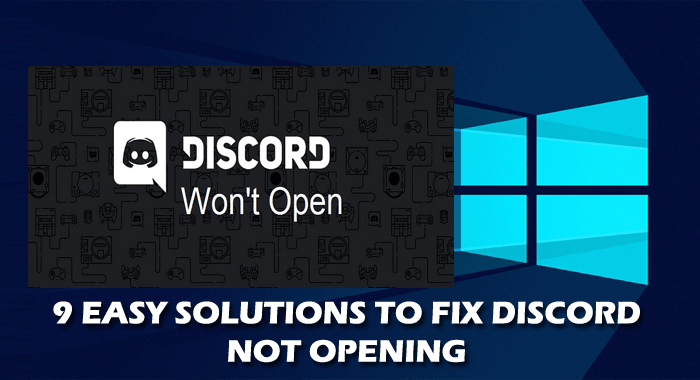
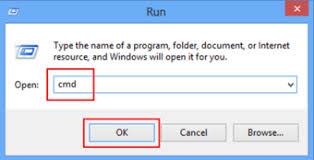
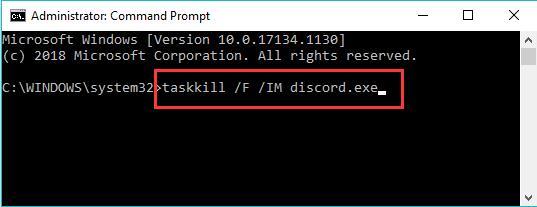
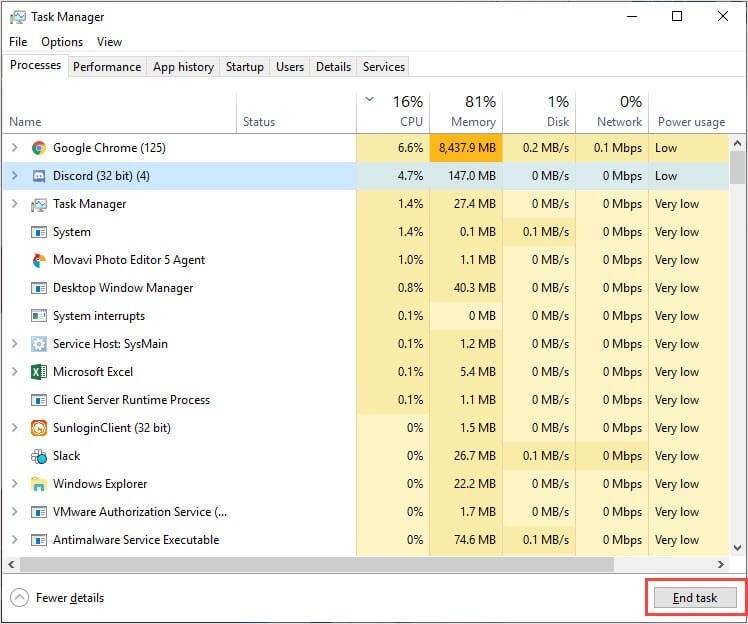
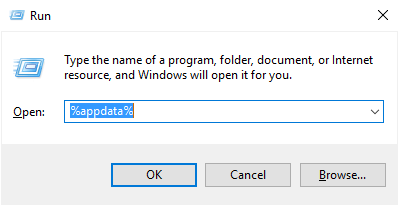
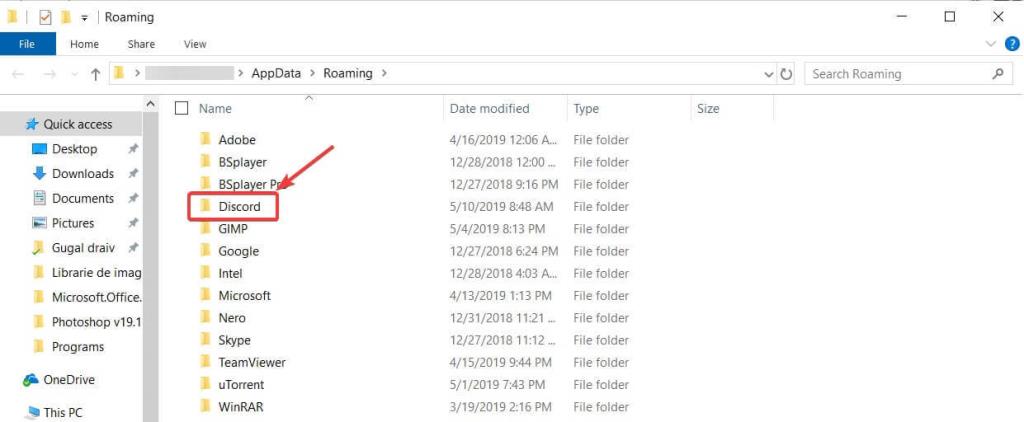
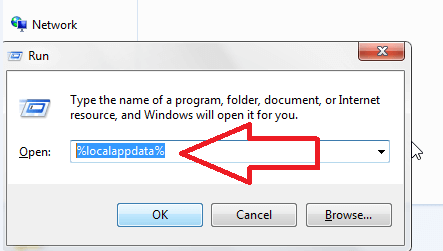
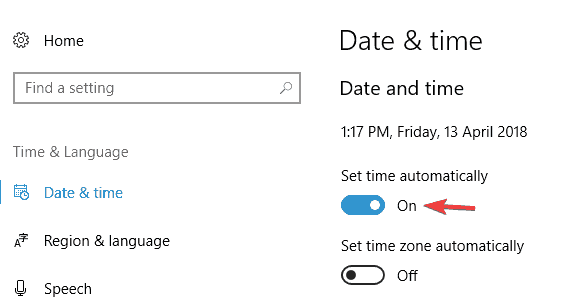
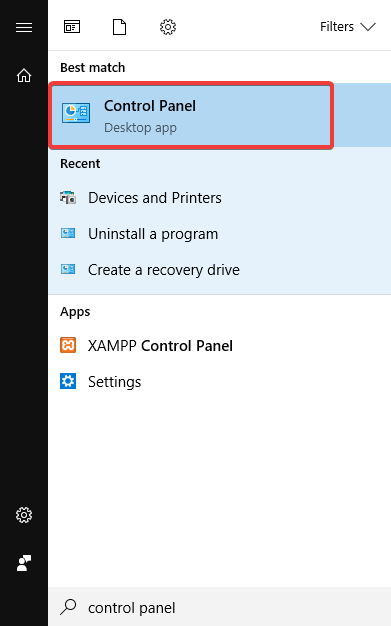
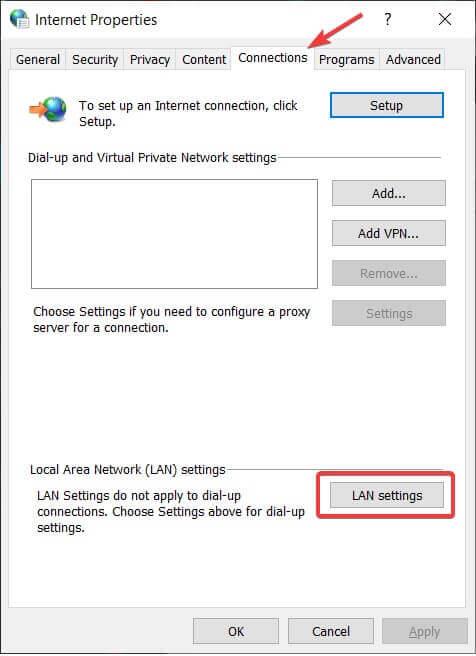
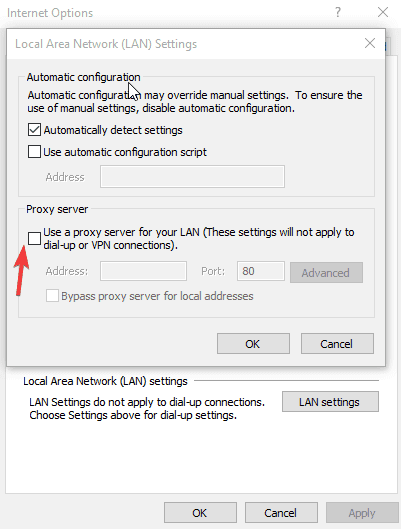
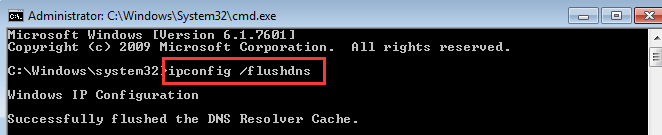
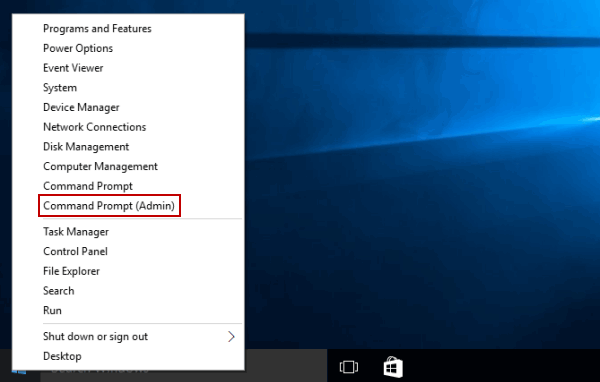
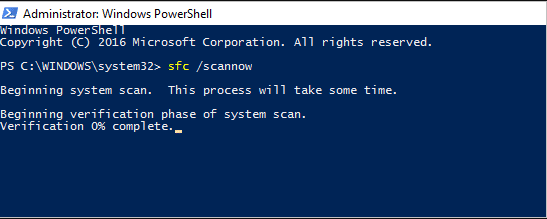
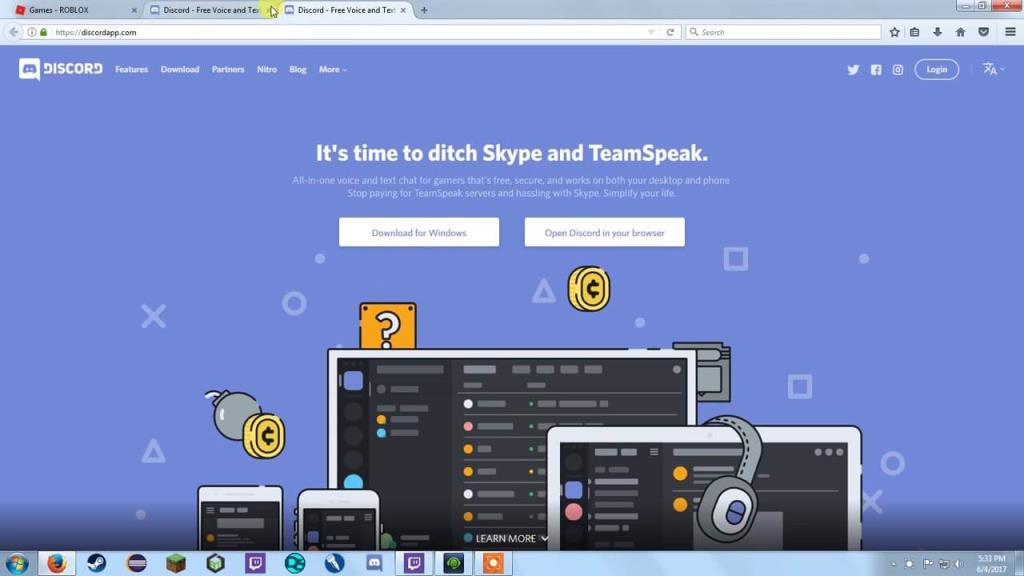
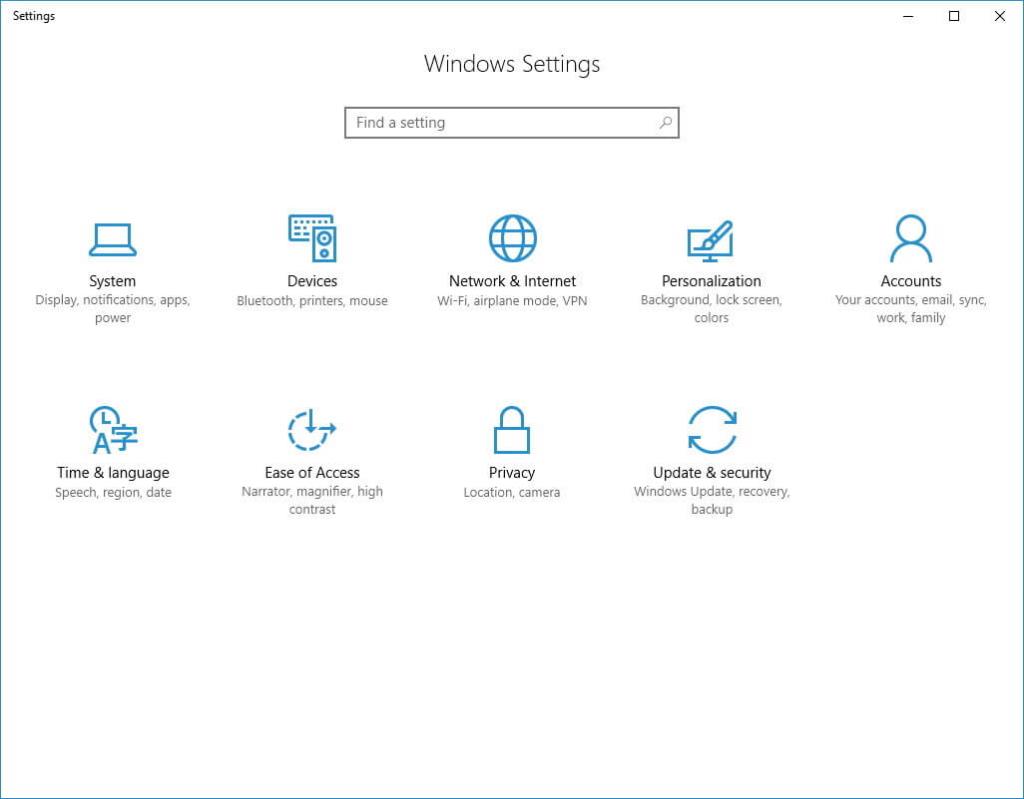
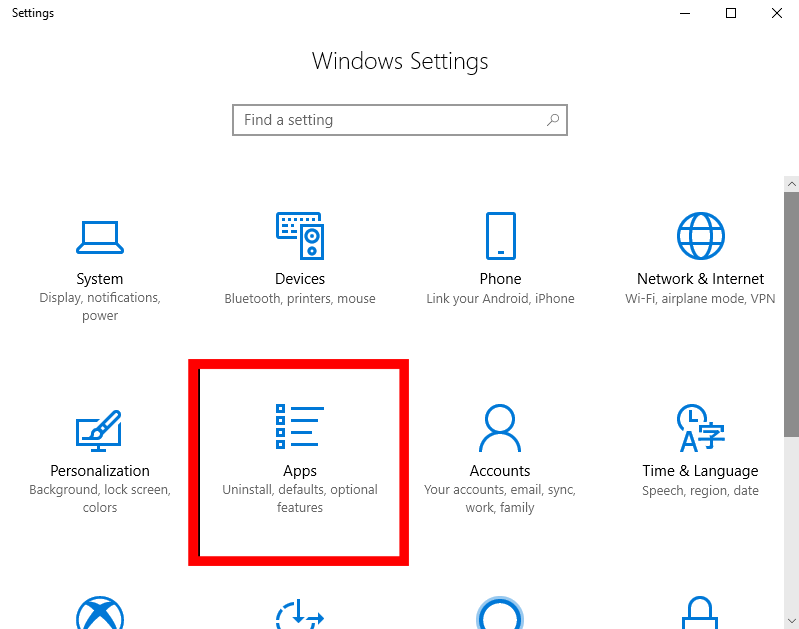
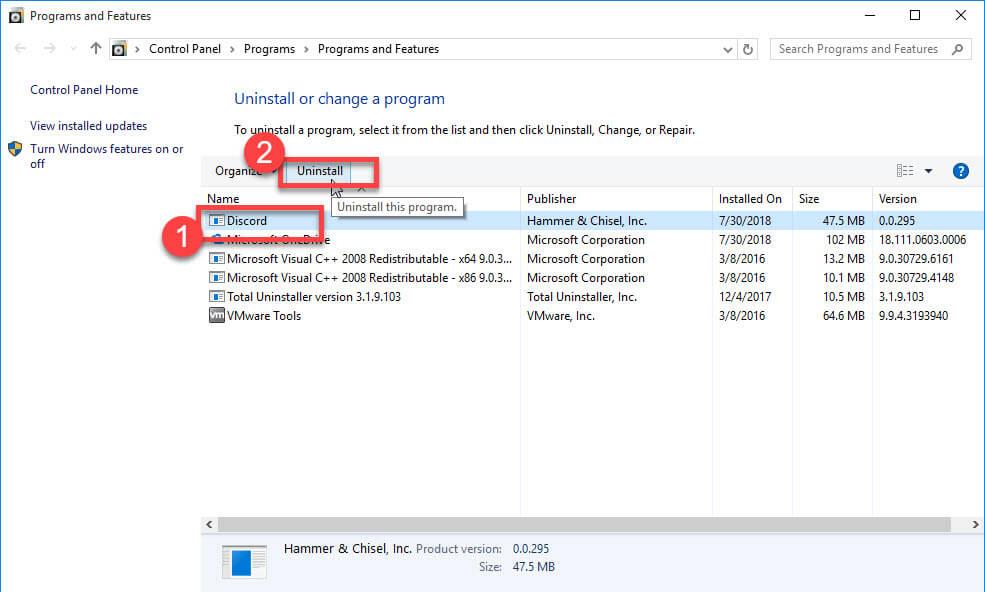


![Bagaimana Untuk Selesaikan Masalah Lampu Merah Pengawal PS4? [Penyelesaian Dicuba & Diuji] Bagaimana Untuk Selesaikan Masalah Lampu Merah Pengawal PS4? [Penyelesaian Dicuba & Diuji]](https://luckytemplates.com/resources1/images2/image-6314-0408151057238.png)





